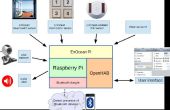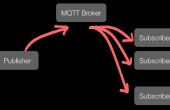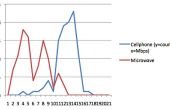Installeer de nieuwste versie van openHAB op Raspberry Pi en krijgen de demo uitgevoerd. Voor veel makers is het internet van dingen alles over Domotica. openHAB is de toonaangevende open-source huisautomatisering-hub.
Ik worstelde met openHABinstallatie-instructies. Domotica voor Geeks instructies hielp me een oude versie (1.7). Ik wilde echter de meest recente stabiele versie.
De onderstaande instructies werden geverifieerd met 1.8.3, maar zou moeten werken voor een nieuwe stabiele versie.
In het algemeen, raspbian en varianten van debian pakketten inschakelen van eenvoudige installatie met sudo apt-get gebruiken. Echter, java is operating systeem onafhankelijke en maakt gebruik van zipbestanden voor de installatie. openHAB heeft sudo apt-get install, maar het werkte niet voor me.
Opmerkingen:
- Vervang tekst ingesloten in schoppen met een werkelijke waarde ♣replace-this♣
- Verwijder de spaties rond de dikke darm (https: / /)
- Opstelling van de Raspberry Pi (ieder model) met raspbian of DietPi
- Ik gebruik een MacBook maar elke computer kan worden gebruikt. Ik denk dat de enige verandering als u met een PC, is het gebruik van putty te loggen en open een terminal venster.
- Mijn openHab Raspberry Pi is het gebruik van ♣ip-address♣ = 192.168.1.100
Open terminal venster en ssh in de Raspberry Pi
$ ssh pi
Installeren van java en eclipse
Controleren of java en eclipse zijn geïnstalleerd. Als geïnstalleerd, moet dan u /usr/bin/java of /usr/bin/eclipse. Als niet is geïnstalleerd, installeert u deze
$ cd ~/. $ which java $ sudo apt-get install oracle-java8-jdk -y $ which eclipse $ sudo apt-get install eclipse -y
Installeren van de Mosquito
Verwijder de spaties rond de dubbele punten.
$ wget http : //repo.mosquitto.org/debian/mosquitto-repo.gpg.key $ sudo apt-key add mosquitto-repo.gpg.key $ rm mosquitto-repo.gpg.key $ cd /etc/apt/sources.list.d/ $ sudo wget http : //repo.mosquitto.org/debian/mosquitto-jessie.list $ sudo apt-get update $ sudo apt-get install mosquitto mosquitto-clients
Testen van de Mosquito
$ mosquitto_sub -d -t hello/world
Open een tweede terminal en ssh in
$ ssh pi $ mosquitto_pub -d -t hello/world -m "Hello from terminal window 2!"
De boodschap van venster 2 moet worden weergegeven in het eerste venster.
Afmelden en nauwe tweede terminal-venster.
CTRL-c in de eerste terminal venster
Mappen maken
$ ssh pi $ sudo mkdir /opt $ sudo mkdir /opt/openhab $ sudo chmod -R ugo+rw /opt/openhab
Get links naar de nieuwste versie van openHAB
Op MacBook (of PC):
- Open browser
- tekstbestand openen
In de browser, ga naar openHAB downloads pagina en kopieer de volgende links naar tekstbestand:
- Runtime-core
- Addons
- Demo installatie
Als u wilt een koppeling op een MacBook te kopiëren, houdt u CTRL ingedrukt en klik op link en selecteer vervolgens koppeling kopiëren
Elke link in tekstbestand plakken. U ziet iets als dit:
CTRL-klik op downloaden en bewerken Link. Selecteer de koppeling, kopieer het en plak deze naar tekstbestand. U ziet iets als dit:
https: //bintray.com/artifact/download/openhab/bin/distribution-1.8.3-runtime.zip
Vergeet niet te verwijderen ruimten rond de dikke darm.
Vanaf 27 mei 2016 zijn de huidige openHab links voor de stabiele release 1.8.3:
♣runtime-core♣ = ♣https: //bintray.com/artifact/download/openhab/bin/distribution-1.8.3-runtime.zip♣
♣addons♣ = ♣https: //bintray.com/artifact/download/openhab/bin/distribution-1.8.3-addons.zip♣
♣Demo-setup♣ = ♣https: //bintray.com/artifact/download/openhab/bin/distribution-1.8.3-demo.zip♣
Downloaden van de nieuwste versie van openHAB
Voer de volgende opdrachten gebruik van links en namen van bovenaf
$ cd /opt/openhab $ sudo wget ♣runtime-core♣ $ ls ♣runtime-core-zip-file♣ $ sudo unzip ♣runtime-core-zip-file♣ $ sudo rm ♣runtime-core-zip-file♣ $ cd /opt/openhab/addons $ sudo wget ♣addons♣ $ ls ♣addons-zip-file♣ $ sudo unzip ♣addons-zip-file♣ $ sudo rm ♣addons-zip-file♣ $ cd .. $ sudo wget ♣demo-setup♣ $ ls ♣demo-setup-zip-file♣ $ sudo unzip ♣demo-setup-zip-file♣ $ sudo rm ♣demo-setup-zip-file♣ $ sudo chmod +x start.sh
Start openHAB uitgevoerd
$ cd /opt/openhab $ sudo ./start.sh
openHAB duurt ongeveer 5 minuten om te starten
Een nieuw tabblad openen in de browser en ga naar
http: //♣ip-address♣:8080/openhab.app?/sitemap=demo
En het zou moeten werken!
Echter moet openHAB echt starten en uitvoeren bij het opstarten.
Stop openHAB
CTRL-z om te stoppen met openHAB. Ik heb niet bedacht hoe om te herstellen van openHAB stoppen. De enige manier om openHAB aan het werk na stoppen is opnieuw op te starten.
Gebruikersnaam en wachtwoord toevoegen
$ sudo nano /opt/openhab/configuration/users.cfg
en voeg de volgende regel, namen in schoppen vervangen door echte waarden. Hoewel ik ben met behulp van dieet-pi, heb ik een pi-gebruikersnaam.
user=password,user,role ♣username♣=♣password♣
MQTT bindende toevoegen
$ sudo vi /etc/openhab/configurations/openhab.cfg<br>
CTRL-w te zoeken naar mqtt en uncomment de regels bewerken te laten uitzien als:
mqtt:broker.url=tcp://localhost:1883 mqtt:broker.clientId=openhab
Gebruik localhost en niet uw ♣ip-address♣. DHCP het ip-adres kan veranderen en localhost zal houden met deze veranderingen.
OpenHAB starten bij het opstarten
Tenzij met een oude versie van raspbian, gebruik geen init.d. Dieet-Pi en raspbian gebruik systemd, dat is een linux init systeem bootstrap ruimte voor gebruikers en processen beheren. Controleer of systemd wordt gebruikt, voert u de opdracht:
$ ps -p 1 -o comm= systemd
Systeemmap maken als hij niet bestaat en een start-up-bestand maken
$ sudo mkdir /usr/lib/systemd/system $ sudo nano /usr/lib/systemd/system/openhab.service
En toevoegen
[Unit] Description=openHAB Home Automation Bus Documentation=http://www.openhab.org Wants=network-online.target After=network-online.target [Service] Type=simple GuessMainPID=yes User=pi ExecStart=/opt/openhab/start.sh ExecStop=kill -SIGINT $MAINPID Restart=on-failure WorkingDirectory=/opt/openhab [Install] WantedBy=multi-user.target
Te slaan en te sluiten: CTRL-o, ENTER, CTRL-o
Herlaad systemd de daemon om bewust te maken van de nieuwe configuratie.
$ sudo systemctl --system daemon-reload $ cd /usr/lib/systemd/system $ sudo systemctl enable openhab.service $ sudo systemctl start openhab.service $ sudo reboot
Corrigeer eventuele problemen in de logboeken. Controleer de log, voer het commando:
$ sudo journalctl -f -u openhab.service
CTRL + c om te stoppen
$ sudo reboot
openHAB duurt ongeveer 5 minuten om te starten
Een nieuw tabblad openen in de browser en ga naar
http: //♣ip-address♣:8080/openhab.app?/sitemap=demo
En het werkt!